Come aggiungere Live Ajax Search al tuo WordPress senza un plug-in
Pubblicato: 2022-08-01Cerchi un modo per aggiungere una ricerca Ajax dal vivo al tuo sito WordPress senza un plug-in?
Ti consentirà di fornire immediatamente risultati di ricerca ai tuoi visitatori e migliorare la loro esperienza utente.
In questa guida parleremo di come aggiungere la ricerca in tempo reale al tuo sito senza plug-in e degli svantaggi di questo metodo.
Ecco un sommario per aiutarti a navigare:
- Perché aggiungere la ricerca in tempo reale al tuo sito
- Svantaggi dell'aggiunta di Live Ajax Search senza plug-in
- Il metodo più semplice per aggiungere Live Ajax Search al tuo sito
- Come aggiungere Live Ajax Search al tuo WordPress senza un plug-in
Cominciamo!
Perché aggiungere la ricerca in tempo reale al tuo sito
L'aggiunta di ricerche in tempo reale al tuo sito è utile per diversi motivi.
Innanzitutto, è molto più conveniente per i tuoi visitatori ottenere risultati di ricerca immediati piuttosto che vederli su una nuova pagina separata in cui WordPress li mostra per impostazione predefinita.
Consente loro di risparmiare tempo e capire più velocemente se il contenuto che stanno cercando è sul tuo sito o meno.

In secondo luogo, ti aiuta ad aumentare le visualizzazioni di pagina poiché è più probabile che i visitatori che hanno avuto un'esperienza di ricerca positiva sul tuo sito lo utilizzino di nuovo.
È anche un ottimo modo per attirare più traffico dai motori di ricerca poiché Google presta molta attenzione alla durata media della sessione su un sito.
Tuttavia, l'aggiunta di una ricerca in tempo reale senza un plug-in potrebbe essere un obiettivo impegnativo. Diamo un'occhiata più da vicino al motivo per cui questa non è l'opzione migliore.
Svantaggi dell'aggiunta di Live Ajax Search senza plug-in
Il problema principale nell'aggiungere la ricerca in tempo reale al tuo sito senza un plug-in è che comporta la modifica del codice del tuo tema.
Questo approccio ha un paio di seri svantaggi di cui dovresti essere a conoscenza:
- Richiede abilità di codifica . Devi avere esperienza di programmazione e una profonda comprensione di come funziona WordPress per modificare correttamente il codice del tuo tema.
- Ci vuole più tempo . A differenza dell'utilizzo di un plug-in, la modifica del codice del tema richiede un bel po' di tempo per capire quali modifiche devi apportare e dove inserirle.
- Non è affidabile . Puoi facilmente perdere tutte le personalizzazioni del codice se aggiorni il tuo tema o la versione di WordPress.
- Non è conveniente . Un plug-in ti offre molta più flessibilità poiché puoi abilitare e disabilitare rapidamente le funzionalità di cui hai bisogno in base alle tue esigenze.
Quindi, se non sei un utente WordPress esperto o uno sviluppatore web, è meglio usare un altro modo per aggiungere la ricerca in tempo reale al tuo sito.
Una volta risolto il problema, vediamo come puoi aggiungere la ricerca in tempo reale al tuo sito senza modificare i file del tema utilizzando un plug-in.
Il metodo più semplice per aggiungere Live Ajax Search al tuo sito
Il modo più semplice per aggiungere una ricerca Ajax in tempo reale al tuo sito è utilizzare un plug-in come SearchWP.

SearchWP è il miglior plugin di ricerca di WordPress sul mercato, con oltre 30.000 installazioni attive.
Con esso, puoi abilitare e disabilitare la ricerca in tempo reale sul tuo sito in pochi clic, senza bisogno di codifica.
E questa è solo una delle tante altre funzionalità di SearchWP. Lo scopo principale di questo plugin è darti il controllo completo sulla ricerca sul tuo sito.
Ad esempio, utilizzandolo, puoi modificare l'ordine dei risultati di ricerca, rendere ricercabili tag di post, categorie e campi personalizzati, creare moduli di ricerca personalizzati e molto altro.
Ecco alcune altre funzionalità di SearchWP che ti aiuteranno a far crescere la tua attività:
- Abilita ricerca fuzzy . In questo modo, i tuoi visitatori possono trovare i risultati di ricerca corretti, anche se commettono un errore di battitura in una query di ricerca.
- Tieni traccia delle ricerche sui tuoi visitatori . Raccogli dati completi sull'attività di ricerca sul tuo sito, comprese le ricerche più popolari, il numero di clic e altro ancora.
- Escludi pagine specifiche dai risultati di ricerca . Nascondi le pagine non necessarie dai risultati di ricerca sul tuo sito per aiutare i visitatori a trovare i contenuti che stanno cercando più velocemente.
- Includi file PDF nei risultati della ricerca . Consenti ai tuoi visitatori di trovare PDF e documenti dell'ufficio utilizzando la barra di ricerca sul tuo sito.
Detto ciò, vediamo come abilitare la ricerca in tempo reale sul tuo sito utilizzando SearchWP.
Passaggio 1: installa e attiva SearchWP sul tuo sito
Per iniziare, devi ottenere la tua copia di SearchWP.
Una volta terminato, vai alla dashboard di SearchWP e fai clic su Download .

Quindi, premi il pulsante Scarica SearchWP e salva il file ZIP del plug-in sul tuo computer.

Dopo il download, copia la chiave di licenza di SearchWP nella stessa pagina. Ti servirà ulteriormente per attivare il plug-in sul tuo sito.
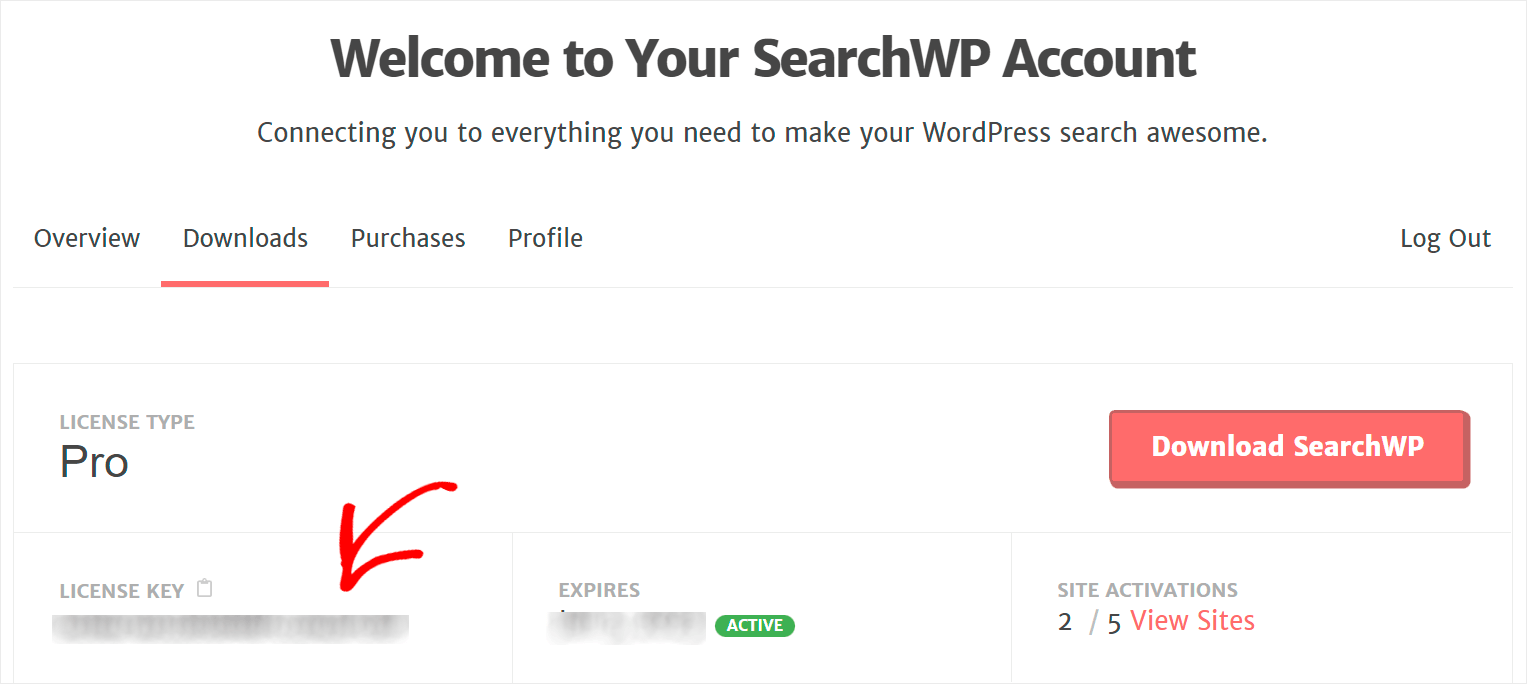
Ora dovrai caricare il file ZIP di SearchWP sul tuo sito e installare il plug-in. Dai un'occhiata al tutorial su come installare un plugin per WordPress se hai bisogno di un promemoria su come farlo,
Dopo l'installazione di SearchWP, dovrai attivare la copia del tuo plug-in con la tua chiave di licenza.

Per farlo, punta il cursore sul pulsante SearchWP nel pannello superiore della dashboard di WordPress e fai clic su Attiva licenza .
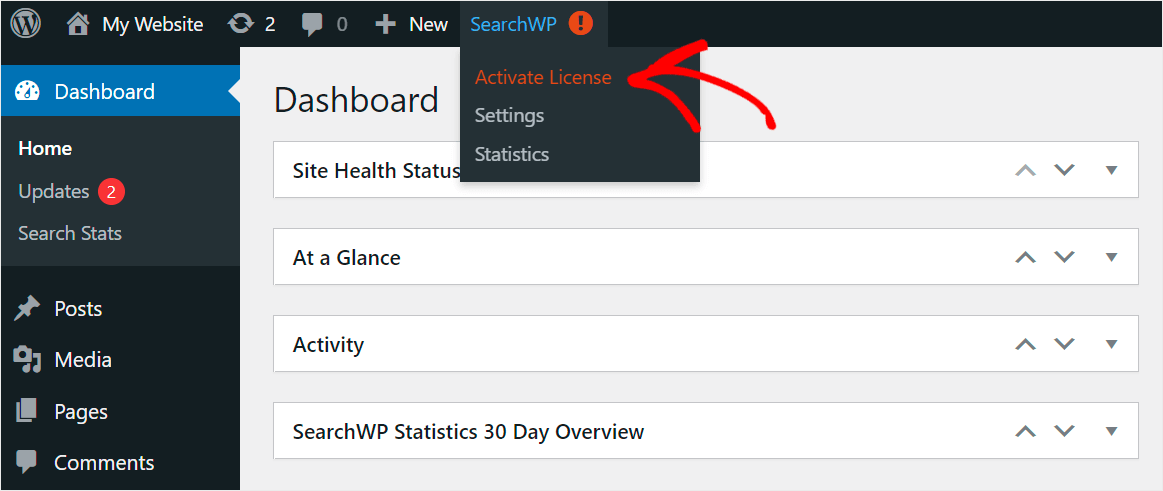
Dopo essere arrivato alla pagina Licenza , incolla la chiave di licenza di SearchWP nel campo Licenza e fai clic su Attiva .
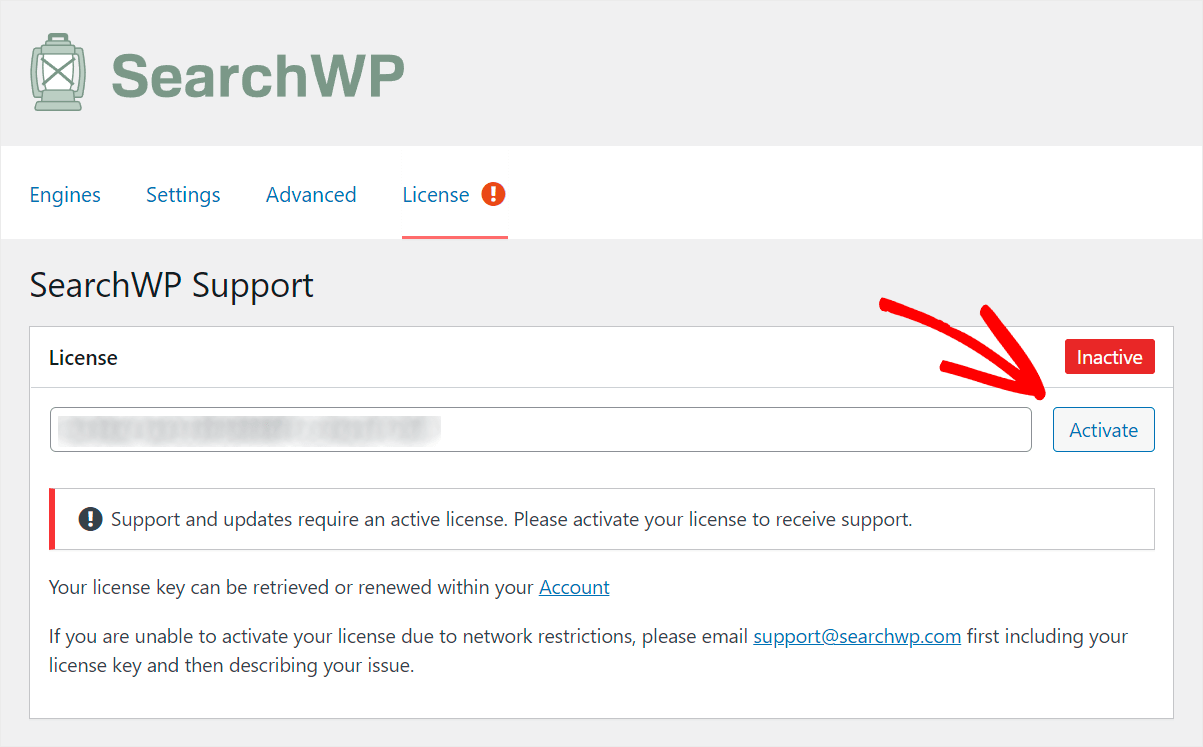
Dopo aver attivato la licenza, sei pronto per passare al passaggio successivo e installare l'estensione Live Search.
Passaggio 2: installa l'estensione SearchWP Live Search
L'installazione di questa estensione SearchWP ti consente di abilitare la ricerca Ajax dal vivo sul tuo sito in pochi clic senza scrivere una sola riga di codice.
Per iniziare, vai a SearchWP »Estensioni sul lato sinistro della dashboard di WordPress.

Quindi, trova l'estensione Live Search e fai clic su Installa nella sua sezione.
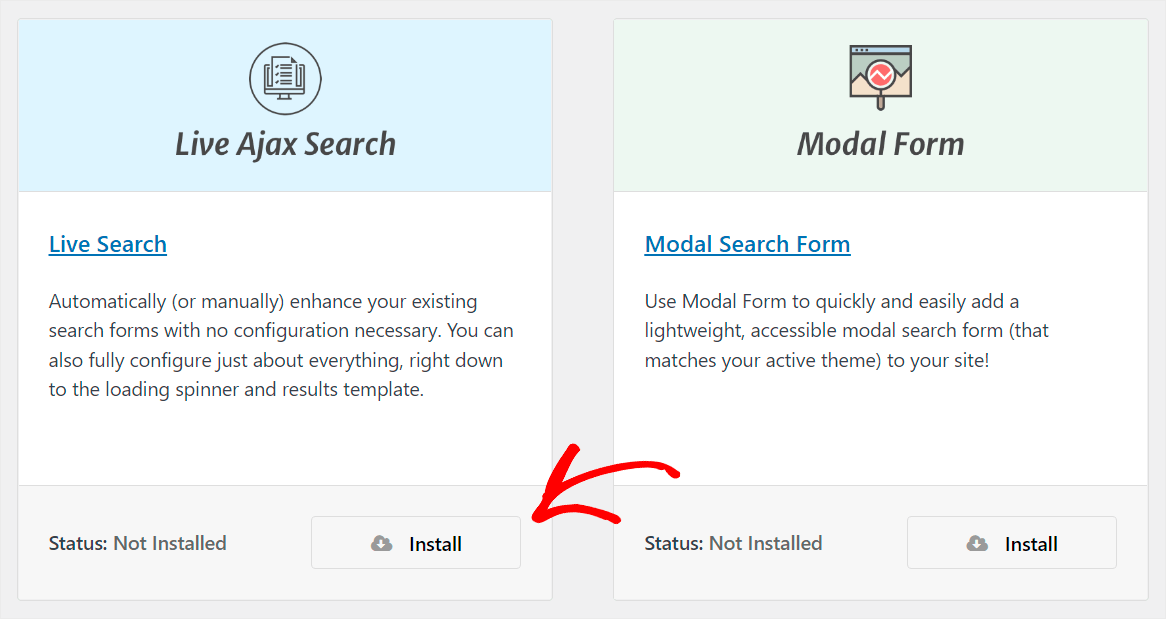
Questo è tutto. Hai appena aggiunto con successo una ricerca Ajax dal vivo al tuo sito.
Vediamo come funziona.
Passaggio 3: verifica la tua nuova ricerca
Per farlo, vai al tuo sito ed esegui una ricerca.
Ad esempio, ecco come appare una ricerca in tempo reale di SearchWP Ajax sul nostro sito di test:

Ora, vediamo come puoi aggiungere una ricerca in tempo reale al tuo sito senza un plug-in.
Come aggiungere Live Ajax Search al tuo WordPress senza un plug-in
Per aggiungere una ricerca Ajax in tempo reale al tuo sito senza utilizzare un plug-in, dovrai apportare modifiche ai file del tema.
Per iniziare, crea un tema figlio del tema corrente che utilizzi sul tuo sito.
Ti consentirà di passare rapidamente al tema principale se fai qualcosa di sbagliato e si blocca il tuo sito.
È anche buona norma eseguire il backup del tuo sito prima di iniziare a modificare, per ogni evenienza.
Puoi dare un'occhiata a questo tutorial su come creare un tema figlio di WordPress se hai bisogno di aiuto con quello.
Dopo aver creato un tema figlio, vai alla dashboard di WordPress e vai su Aspetto »Editor file tema .

Quindi trova il file functions.php e fai clic su di esso per aprirlo nell'editor di file.

Quindi, incolla il seguente codice nel tuo file functions.php :
<?php
/*
==================
Ajax Search
======================
*/
// add the ajax fetch js
add_action( 'wp_footer', 'ajax_fetch' );
function ajax_fetch() {
?>
<img src="data:image/gif;base64,R0lGODlhAQABAIAAAAAAAP///yH5BAEAAAAALAAAAAABAAEAAAIBRAA7" data-wp-preserve="%3Cscript%20type%3D%22text%2Fjavascript%22%3E%0Afunction%20fetch()%7B%0A%0A%20%20%20%20jQuery.ajax(%7B%0A%20%20%20%20%20%20%20%20url%3A%20'%3C%3Fphp%20echo%20admin_url('admin-ajax.php')%3B%20%3F%3E'%2C%0A%20%20%20%20%20%20%20%20type%3A%20'post'%2C%0A%20%20%20%20%20%20%20%20data%3A%20%7B%20action%3A%20'data_fetch'%2C%20keyword%3A%20jQuery('%23keyword').val()%20%7D%2C%0A%20%20%20%20%20%20%20%20success%3A%20function(data)%20%7B%0A%20%20%20%20%20%20%20%20%20%20%20%20jQuery('%23datafetch').html(%20data%20)%3B%0A%20%20%20%20%20%20%20%20%7D%0A%20%20%20%20%7D)%3B%0A%0A%7D%0A%3C%2Fscript%3E" data-mce-resize="false" data-mce-placeholder="1" class="mce-object" width="20" height="20" alt="<script>" title="<script>" />
<?php
}
// the ajax function
add_action('wp_ajax_data_fetch' , 'data_fetch');
add_action('wp_ajax_nopriv_data_fetch','data_fetch');
function data_fetch(){
$the_query = new WP_Query( array( 'posts_per_page' => -1, 's' => esc_attr( $_POST['keyword'] ), 'post_type' => array('page','post') ) );
if( $the_query->have_posts() ) :
echo '<ul>';
while( $the_query->have_posts() ): $the_query->the_post(); ?>
<li><a href="<?php echo esc_url( post_permalink() ); ?>"><?php the_title();?></a></li>
<?php endwhile;
echo '</ul>';
wp_reset_postdata();
endif;
die();
}
Al termine, premi Aggiorna file per salvare le modifiche.
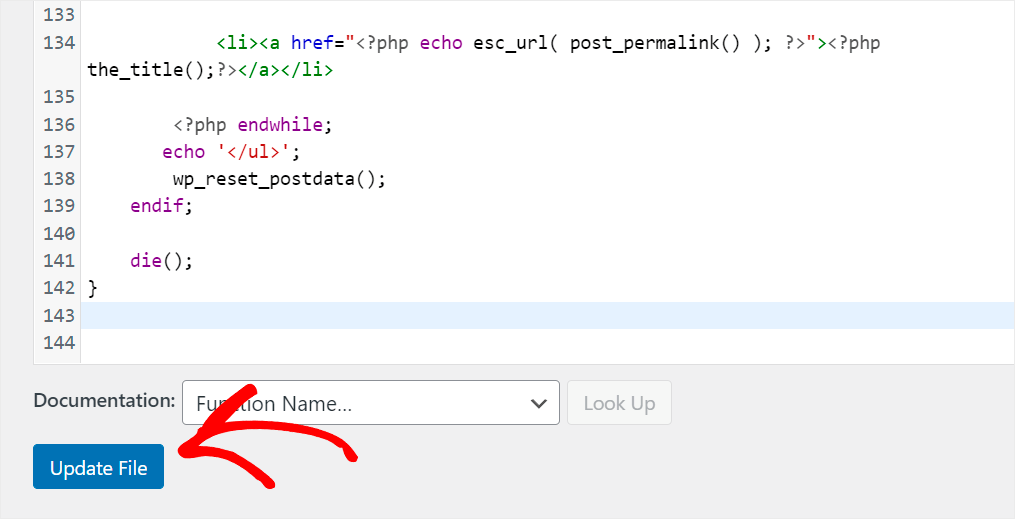
Questo è tutto. Hai aggiunto con successo la ricerca Ajax live al tuo sito WordPress senza plug-in.
Consentirà ai tuoi visitatori di ottenere istantaneamente risultati di ricerca e aumentare il numero di visualizzazioni di pagina.
Vuoi aggiungere la ricerca in tempo reale al tuo sito in pochi clic senza codifica? Puoi iniziare con SearchWP qui.
Ti chiedi come abilitare la ricerca per tag post? Dai un'occhiata al nostro tutorial dettagliato su come cercare i post per tag in WordPress.
Vuoi nascondere alcune categorie di post dalla ricerca? Segui come escludere la categoria dalla guida di ricerca di WordPress.
